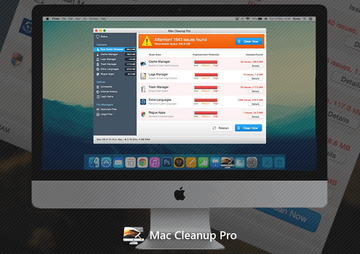Ontdek waarom de Mac Cleanup Pro-applicatie als kwaadaardig wordt beschouwd, wat het doet met een geïnfecteerd Mac-toestel en hoe u dit irritante virus kunt verwijderen.
Om uw Mac-toestel vlot draaiend te houden, moet u periodiek onderhoud uitvoeren dat gericht is op het verwijderen van software-overblijfselen, uw internetcache en andere onnodige gegevens die het besturingssysteem en andere apps routinematig genereren. Er zijn tal van handige tools die dit onderhoud in uw plaats doen en uw computerprestaties optimaliseren. Het hulpprogramma Mac Cleanup Pro doet echter het tegenovergestelde van ongewenste rommel op uw toestel op te ruimen. Het probeert u te overtuigen dat er zich allerlei niet-bestaande problemen op uw MacOS-toestel voordoen, markeert ze als kritisch en probeert u vervolgens een betalende versie aan te smeren. Ongeacht hoe goed uw systeem is afgestemd en hoe nauwgezet u de ruimte op uw harde schijf beheert: de toepassing 'detecteert' talloze onbestaande problemen en maakt u wijs dat het uw computer op allerlei vlakken kan verbeteren.
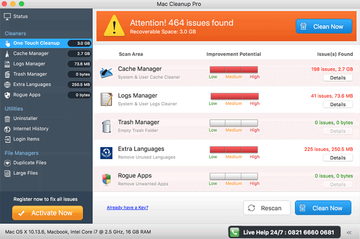
De GUI van Mac Cleanup Pro somt het volgende op: cache, logs, prullenbak, extra talen, internetgeschiedenis, login-items, duplicate bestanden, grote bestanden en ongewenste apps. Dat laatste is overigens heel interessant omdat het programma niet meer dan scareware is en zelf tot die categorie behoord. De codebase van de applicatie onthult een directe relatie met de meest beruchte familie van valse MacOS-optimizers die we kennen, waar andere kwaadaardige zwaargewichten zoals Mac Auto Fixer, Advanced Mac Cleaner, Mac Tonic en de meest recente rommelsoftware met de naam Similar Photo Cleaner tot toebehoren. Mac Cleanup Pro is afkomstig uit dezelfde 'schurkenkribbe' en wordt verspreid door middel van een omvangrijke distributiecampagne. Zo heeft het al duizenden computers bereikt en blijft het zich verder verspreiden. Laten we eens kijken naar een van deze trucs.
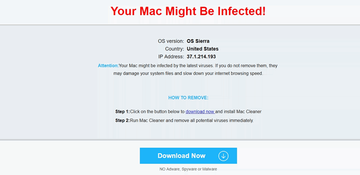
Van de gewetenloze ontwikkelaars van deze scareware is bekend dat ze compleet raamwerk van misleidende webpagina's gebruiken om hun digitaal slachtoffer te misleiden. Een van deze pagina’s is terug te vinden op lp.superutils.co/adsph/2/. De site omvat een script dat het land van de bezoeker en zijn IP-adres bepaalt en vervolgens weergeeft. Op deze manier vallen gebruikers sneller voor het bedrog. Wat mogelijks weggeeft dat het om oplichting gaat is dat het slachtoffer telkens 'OS Sierra' als gedetecteerd besturingssysteem ziet, zelfs als ze de pagina vanop een Windows-PC bezoeken. Hoe dan ook: op de website verschijnt de boodschap "Uw Mac is misschien geïnfecteerd!", met enkele bijkomende waarschuwingen zoals "Uw Mac is misschien geïnfecteerd met de nieuwste virussen. Als u de virussen niet verwijderd, kunnen ze uw systeembestanden schade aandoen en uw surfsnelheid vertragen." Om de virussen te verwijderen (die niet eens echt zijn), wordt de gebruiker aangeraden om Mac Cleanup Pro te downloaden en te installeren, die op de valse pagina 'Mac Cleaner' wordt genoemd. Op een andere gelijkaardige pagina staat dan weer dat "Uw Mac geïnfecteerd is met 3 virussen." Hecht er in ieder geval geen belang aan.
Er zijn twee mogelijke manieren waarop Mac-gebruikers terechtkomen op de pagina lp.superutils.co/adsph/2/. In het ene geval worden ze omgeleid door een ongewenste applicatie die hun webbrowser infecteert en naar de misleidende site brengt. In dit geval moet de gebruiker zich ontdoen van de kwaadaardige browserextensie of -plug-in, wat geen eenvoudige klus kan zijn. De andere manier is via gehackte websites of online advertenties die leiden naar de landingspagina van deze scareware.
Daarom wordt aanbevolen om Combo Cleaner te downloaden en uw systeem te scannen op deze hardnekkige bestanden. Op deze manier kunt u de opruimtijd van uren tot minuten terugbrengen.
Download nu Leer hoe Combo Cleaner werkt. Als het hulpprogramma kwaadaardige code detecteert, moet u een licentie kopen om er vanaf te komen.Hoewel Mac Cleanup Pro op verschillende manieren uw toestel kan infecteren, gedraagt het zich steeds op dezelfde manier. Het komt zomaar uit de lucht gevallen en triggert systeemscans die werkelijk verontrustende resultaten opleveren, telkens opnieuw. De app probeert zo het slachtoffer ervan te overtuigen dat zijn machine honderden prestatieproblemen heeft, gaande van overbodige cache tot ongebruikte taalbestanden die veel schijfruimte in beslag nemen. Het laat de gebruiker ook weten hoeveel ruimte kan worden vrijgemaakt met slechts één klik. De opschoningsfunctie kan enkel kan worden ontgrendeld door de volledige, betalende versie van het programma te activeren. Dit is precies wat de essentie van het Mac Cleanup Pro-virus is. Het beangstigt gebruikers en zet ze aan om de volledige versie van de malware te kopen. Een walgelijke strategie. Er is dus slechts één weg die u kunt inslaan: verwijder de applicatie meteen en let op wat u in het vervolg download en installeert.
Mac Cleanup Pro-malware handmatig verwijderen van de Mac
De onderstaande stappen leggen je uit hoe je deze mogelijk ongewenste applicatie kunt verwijderen. Volg de instructies in de aangegeven volgorde.
- Open de map Utilities zoals hieronder wordt weergegeven

- Zoek dan naar het Activity Monitor-pictogram op het scherm en dubbelklik erop

- Zoek onder Activity Monitor naar het item Mac Cleanup Pro, selecteer het en klik op Quit Process

- Er zou nu een dialoogvenster moeten verschijnen met de vraag of je zeker weet dat je het Mac Cleanup Pro-programma wilt afsluiten. Selecteer dan de optie Force Quit
- Klik nu nogmaals op de knop Go, maar selecteer deze keer Applications in de lijst. Zoek naar het item Mac Cleanup Pro op de interface, klik er met de rechtermuisknop op en selecteer dan Move to Trash. Als het gebruikerswachtwoord vereist is, ga dan je gang en voer het in
- Ga nu naar het Apple-menu en kies voor de optie System Preferences

- Selecteer vervolgens Accounts en klik op de knop Login. Het systeem komt nu met de lijst met items, die worden gestart wanneer het venster wordt opgestart. Zoek daar Mac Cleanup Pro en klik op de knop "-"

Gebruik een automatische tool om het Mac Cleanup Pro-virus van je Mac te verwijderen
De Mac-onderhouds- en beveiligingsapp Combo Cleaner is een alles-in-een oplossing voor het opsporen en verwijderen van Mac Cleanup Pro-virus. Deze techniek heeft aanzienlijke voordelen ten opzichte van handmatig opruimen, omdat het hulpprogramma elk uur een update van de virusdefinitie krijgt en zelfs de nieuwste Mac-infecties nauwkeurig kan opsporen.
Bovendien vindt de automatische oplossing de kernbestanden van de malware diep in de systeemstructuur, wat anders een uitdaging zou kunnen zijn om zelf te vinden. Hier is een stap-voor-stap handleiding om Mac Cleanup Pro te verwijderen met behulp van Combo Cleaner:
Download het Combo Cleaner installatieprogramma. Als je klaar bent, dubbelklik je op het bestand combocleaner.dmg en volg je de aanwijzingen om het programma op je Mac te installeren.
Door het downloaden van alle toepassingen die op deze website worden aanbevolen, ga je akkoord met onze Algemene Voorwaarden en het Privacybeleid. De gratis scanner controleert of je Mac is geïnfecteerd. Om van malware af te komen, moet je de Premium-versie van Combo Cleaner aanschaffen.
Open de app vanaf je Launchpad en laat deze de update van de database met malware uitvoeren om te checken of deze de nieuwste bedreigingen kan detecteren.
Klik op de knop Combo-Scannen starten om je Mac te controleren op schadelijke activiteiten en prestatieproblemen.

Bekijk de scanresultaten. Als in het rapport staat "No Threats" (geen bedreigingen), dan ben je op de goede weg met het handmatig schoonmaken en kun je veilig verder gaan met het opruimen van de webbrowser die door de nawerkingen van de malware-aanval kan blijven werken (zie de instructies hierboven).

Als Combo Cleaner kwaadaardige code heeft ontdekt, dan klik je op de knop Geselecteerde items verwijderen en laat je het hulpprogramma Mac Cleanup Pro-bedreiging verwijderen, samen met eventuele andere virussen, PUP's (mogelijk ongewenste programma's) of ongewenste bestanden die niet op je Mac thuishoren.

Als je ervoor hebt gezorgd dat het kwaadaardige programma is verwijderd, kan het probleem op browserniveau nog steeds op je takenlijst staan. Als het probleem zich voordoet in de voorkeursbrowser, kun je het vorige gedeelte van deze handleiding gebruiken om weer probleemloos op het web te kunnen surfen.